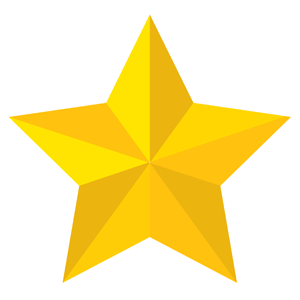
Предыдущий урок: Преобразования с использованием эффектов деформации (Warp Effects)
Всем добрый день:) Сегодняшний урок посвящен инструменту «Быстрая заливка» (Live Paint). Инструмент, кстати, очень даже интересный - он позволяет быстро раскрасить Ваш объект, заливая контуры разными цветами.
Изучив урок на Marovaki Design blog, Вы научитесь пользоваться инструментом «Быстрая заливка», а еще – рисовать объемную звезду. (по многочисленным просьбам читателей копия перевода урока также опубликована на этом блоге)
С «Быстрой заливкой» (Live Paint), Вы можете легко раскрасить свои работы. По принципу она схожа с детскими раскрасками, когда у вас есть контуры и вы начинаете заполнять их разными цветами. В этом уроке Вы научитесь разбивать звезду на отдельные сегменты, используя инструмент “Быстрая заливка” (Live Paint).
Если у кого-то с самостоятельным обучением возникают какие-либо затруднения, то вы можете взять онлайн консультацию по Adobe Illustrator через Skype.
Создаем объемную звезду инструмент “Быстрая заливка” (Live Paint)
Давайте рассмотрим пример использования «Быстрой заливки» (Live Paint ) для того, чтобы научиться рисовать объемную звезду. Включите «Быстрые» направляющие (Smart Guides), чтобы точнее позиционировать точки. Они включаются в меню Просмотр > «Быстрые» направляющие (View > Smart Guides).

Нарисуйте звезду на рабочей поверхности. Выберите инструмент «Отрезок линии» ( Line Tool) и наведите курсор на опорную точку в луче звезды, появится надпись «опорная точка» (anchor). Кликните один раз.
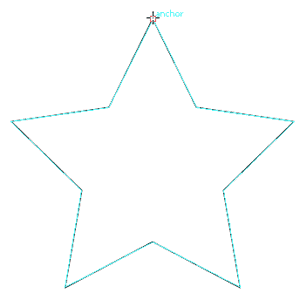
Кликните на второй точке снизу от опорной, чтобы создать первую линию.
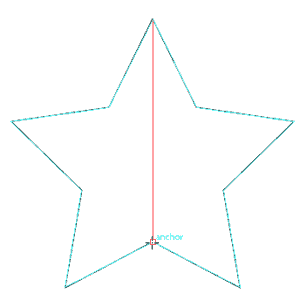
Продолжайте делать то же самое для противостоящих точек.

Вот финальный контурный набросок.
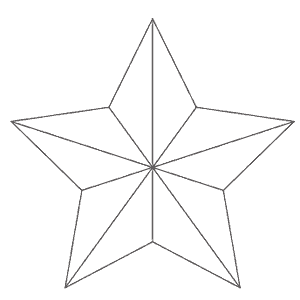
Выделите все фигуры с помощью инструмента «Выделения» ( Selection Tool.) Затем выберите Живую Краску (Live Paint) и заполните первую область светло-серым цветом.
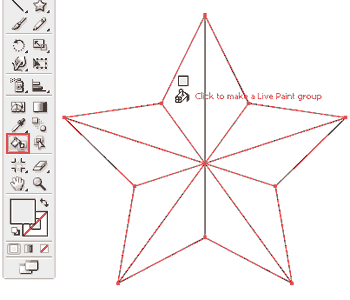

Продолжайте заполнять отдельные сегменты разными оттенками серого.
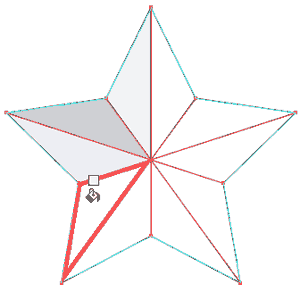
Как вы можете увидеть, у рисунка все еще есть черная обводка. Выделите звезду и нажмите свойство обводки «Без цвета» (None).

После того как вы довольны полученным результатом пришло время разбить рисунок на отдельные элементы с помощью команды «Разобрать» (Еxpand).
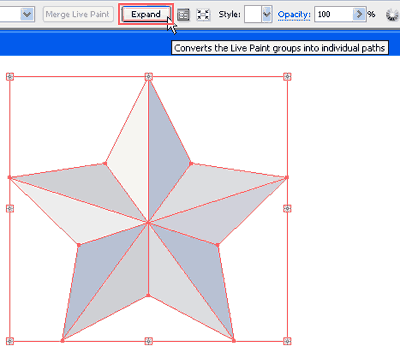
Вот финальная объемная звезда.
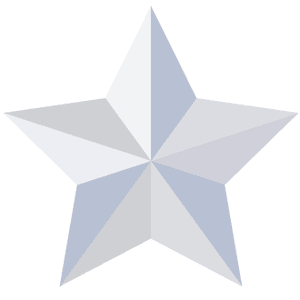 Заключение
Заключение
Представьте себе отрисовку этой звезды с использованием инструмента «Перо». Вам бы пришлось нарисовать 10 треугольных сегментов, что заняло бы больше времени. У Вас возникли бы проблемы с точным позиционирование точек фигур. Как видите с инструментом “Быстрая заливка” все намного проще!
Анна Волкова
Следующий урок: Создаем обтравочную маску и непрозрачную маску (Clipping Path /Opacity Mask)

Читать дальше...
Предлагаю ознакомиться с аналогичными статьями:

















